Hogyan távolíthat el hangot egy MP4 videóról az asztalon vagy az interneten
Ma már sokkal több módja van a fontos pillanatok videóként rögzítéséhez, mint valaha. A háttérzaj azonban nagy probléma, ha nem szakszerűtlen készüléket használ. A megoldás az, hogy távolítsa el a hangot az MP4-ből videó, majd használjon háttérzene. Az új probléma az, hogy hogyan lehet ezt megtenni. Ez a bejegyzés megmutatja, hogyan távolíthatja el a hangot és a hangot a videofájlokból Windows és Mac rendszeren, hogy új háttérzene hozzáadható legyen a videóhoz.

1. rész: Az audio eltávolítása az MP4-ből a minőségvesztés nélkül
Tipard Video Converter Ultimate egy nagy teljesítményű video konverter, valamint jó lehetőség az audio sáv eltávolítására az MP4-ből. Ennél is fontosabb, hogy ugyanahhoz a programhoz hozzáadhatja az új háttér hangot.
Az MP4 videók legjobb audio eltávolításának főbb jellemzői
1. Távolítsa el az eredeti audio műsorszámot az MP4 fájlokból.
2. Adjon hozzá új háttérhangot MP4 videókhoz egyetlen kattintással.
3. Kötegelt feldolgozása korlátlan MP4 fájlokat egyidejűleg.
Egyszóval: a legjobb módszer a hang eltávolítására az MP4 fájlokból Windows és Mac OS X esetén.
Hogyan lehet eltávolítani a hangot az MP4 videókból
Töltsön be MP4 fájlokat
Telepítés után indítsa el a legjobb videószerkesztőt a számítógépen. Van egy másik verzió a Mac-hez. Kattints a Fájlok hozzáadása menü a bal felső sarokban. Keresse meg a merevlemezen a szerkeszteni kívánt MP4 fájlokat, és nyissa meg azokat. Alternatív megoldásként húzza át és dobja be őket a fő felületbe a közvetlen betöltés érdekében.

Távolítsa el a hangot az MP4-ből
Kattintson az szerkesztése opciót, a varázslat ikonjával a videó bélyegképe mellett, a videó szerkesztő ablakának megnyitásához. Menj a Audio fülön válassza ki az audio műsort, amelyet eltávolítani szeretne Hangsáv opciót, és változtassa meg a kötet nullára. Ha új háttérzenét szeretne hozzáadni, kattintson a gombra Plusz ikonra, és importálja. Találat OK gombot a megerősítéshez.
típus: Ha az összes MP4 videót kötegelt feldolgozni szeretné, kattintson a Jelentkezzen mindenkinek gombot.

Mentse a kimeneti MP4 videókat
Állítsa be a célmappa alján, majd kattintson a gombra Összes konvertálása gomb megnyomásával elindíthatja az MP4 videókat.

Ez a szoftver engedi meg rip hangot a DVD-ről és a bemásolás után távolítsa el az audio sávot.
2. rész: Hogyan lehet eltávolítani a hangot a Windows Movie Maker programból
A Windows Movie Maker a Windows beépített videószerkesztője. Noha a Microsoft leállította a támogatást, mégis letöltheti az internetről. Az a képesség, hogy ingyen eltávolíthatja az audio sávot az MP4-ről a PC-n.
Nyissa meg a WMM szoftvert, és importálja a szerkeszteni kívánt MP4 fájlokat.
Válassza ki az első videofájlt a könyvtár területén, majd válassza a lehetőséget Video eszközök és menjen a szerkesztése ablaktábla a felső menüsoron.
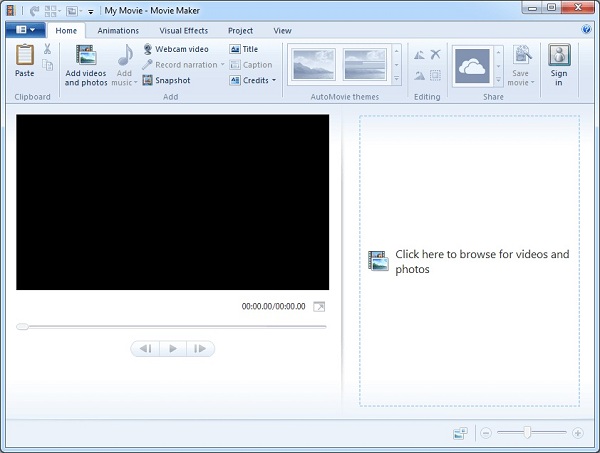
Most meglátod a Videó hangereje opció a felső eszközkészlet bal oldalán. Kattintson rá, hogy megjelenítse a tárcsázó ablakot, és mozgassa a csúszkát balra, hogy kikapcsolja.
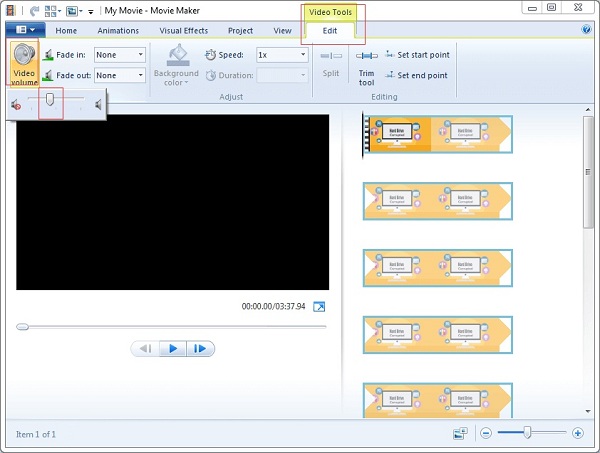
Nyomja meg a játszani ikonra kattintva megtekintheti a videót, majd kattintson a Mentse el a filmet gombot a Megosztás szakasz a Kezdőlap fület. Vagy megoszthatja az MP4 némítását közvetlenül a YouTube-ra.
Megjegyzések: A Video Hangerőn kívül az MP4-ről is eltávolíthatja a hangot a Audio mix szolgáltatás a Windows Movie Makerben. Menj a NetPoulSafe projekt fülre a felső szalagon, kattintson a Hangkeverék funkciót, és állítsa be az audio szintet.
3. rész: Az audio eltávolítása az MP4 Online szolgáltatásból
Időnként egyszerűen nem kényelmes a szoftvert telepíteni a számítógépre. Ilyen esetekben a web alapú videószerkesztő alkalmazások alternatív megoldást jelentenek a hang eltávolítására az MP4-ből. A legnagyobb előnye az MP4 feldolgozása telepítés nélkül. A fájlméret korlátozva van. Az AudioRemover például lehetővé teszi MP4 feltöltését 500 MB-ig.
1 lépés Keresse fel az audio4 eltávolító alkalmazást, amely támogatja az MPXNUMX-et, például a https://www.audioremover.com/.
2 lépés Kattintson az Tallózás gomb megnyomásával elindíthatja a megnyitott fájl párbeszédablakot. Keresse meg az MP4 videót, és töltse fel.
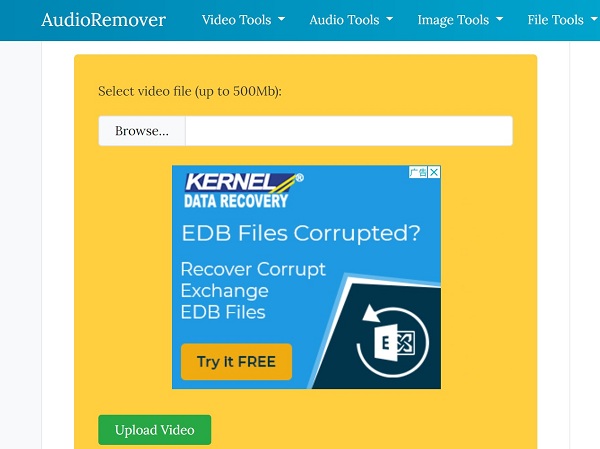
3 lépés Hit a Videó feltöltése gomb megnyomásával elkezdi eltávolítani az MP4 fájlt. Ha kész, kattintson a Fájl letöltése gombra az MP4 némításhoz.
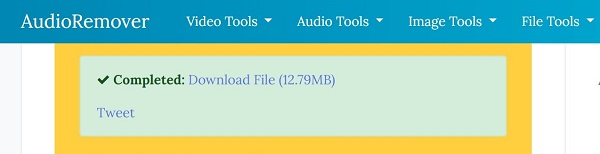
Megjegyzések: Kutatásunk szerint ez az MP4 videó online audio eltávolítója nem ad vízjelet a videofájlhoz. Ráadásul a kimeneti minőség rendben van. Ugyanakkor nem nyújt semmilyen egyedi beállítást. Tehát jobban megfelel a kezdőknek. Ha további lehetőségeket szeretne kapni, inkább inkább asztali programot használjon.
Ráadásul néhány online webhely korlátozza a videofájl méretét, és ezt meg is kell tennie tömörítse a videót majd távolítsa el a hangot a videofájlból online.
4. rész: Gyakran feltett kérdések az audio eltávolításáról az MP4-ből
Hogyan távolíthatom el a háttérzeneket a videóból a hang eltávolítása nélkül?
A videofájloktól függ, hogy eltávolíthat-e háttérképet, de nem hangot. Mivel az MP4 fájl az összes audió műsorszámot a videóval egyetlen fájlba egyesíti, az egyik audio műsorszámot nem távolíthatja el, a másikat pedig hagyhatja. Ha a videofájljait több audio műsorszámmal rendelkező MKV menti, akkor a háttérzene külön-külön eltávolítható.
Hogyan adhat hozzá hangot egy videóhoz?
Audio hozzáadásához egy videóhoz, például MP4, videószerkesztőre vagy video konverterre van szüksége. A HandBrake például egy Track hozzáadása funkció Audio fül, így hangot adhat hozzá egy videóhoz. Néhány videószerkesztő szoftver új háttér hangot is hozzáadhat a videókhoz.
Hogyan lehet véglegesen elnémítani a videókat?
Miután elmentette az MP4 fájlokat a hang eltávolítása után, az véglegesen elnémítja a videókat. Az adatvesztés elkerülése érdekében jobb, ha készít biztonsági másolatot vagy másolatot, mielőtt eltávolítja a hangot a videofájlból.
Következtetés
Ez a cikk tárgyalja, hogyan lehet eltávolítani az audio és a hangot az MP4 fájlokból. A kézifék nem csak jó ingyenes video konverter, hanem széles körű hasznos eszközöket is kínál, például az audio eltávolítását. Ezenkívül a webes audio-eltávolító alkalmazások kielégíthetik az alapvető igényeit is. Ha azonban további szolgáltatásokra van szüksége, próbálja ki a Tipard Video Converter Ultimate szoftvert. Ez lehetővé teszi az egyes audio műsorszámok külön szerkesztését vagy eltávolítását. Egyéb problémák? Kérem, hagyjon üzenetet az alábbiakban.







